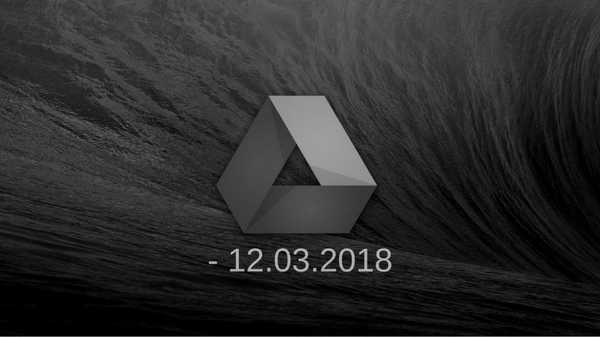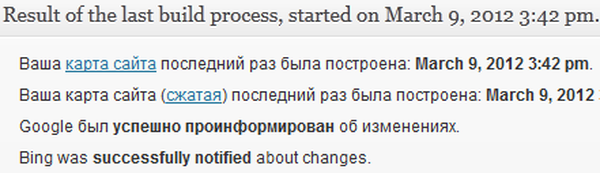Pada sistem Windows 8.1 dan 10, bahasa diubah (kecuali untuk bilah bahasa di baki sistem) menggunakan tombol pintas yang telah ditentukan Win + Space dan Alt + Shift. Kedua kombinasi ini nyaman karena mereka kurang rentan terhadap penekanan yang tidak disengaja daripada, misalnya, kombinasi Ctrl + Shift, yang, jika perlu, dapat menggantikan Alt + Shift yang telah ditentukan. Dan banyak pengguna lebih suka menggunakan kombinasi Ctrl + Shift untuk mengubah bahasa input. Pada artikel ini, kami akan mempertimbangkan penggantian kombinasi Alt + Shift dengan Ctrl + Shift, dan fitur Windows 8.1 dan 10 lainnya dalam hal fine-tuning hot key untuk bahasa input dan tata letak keyboard.
Kami pergi ke panel kontrol dan membuka bagian "Bahasa". Untuk efisiensi, Anda dapat menggunakan pencarian pada pengaturan panel kontrol.

Tetapi sebelum menyiapkan tombol pintas, kita akan melihat bagaimana bahasa input berbeda dari tata letak keyboard.
1. Perbedaan dalam bahasa input dan tata letak keyboard
Sebagian besar pengguna hanya bekerja dengan bahasa input - bahasa dari berbagai negara dengan tata letak keyboard standar. Misalnya, dalam bahasa Rusia itu adalah YTsUKEN, dan untuk bahasa Latin itu adalah QWERTY. Di panel kontrol, bahasa dari berbagai negara ditambahkan menggunakan opsi "Tambah Bahasa". Dan tata letak keyboard tertentu sudah dapat ditambahkan untuk masing-masing bahasa dengan menekan opsi "Opsi".
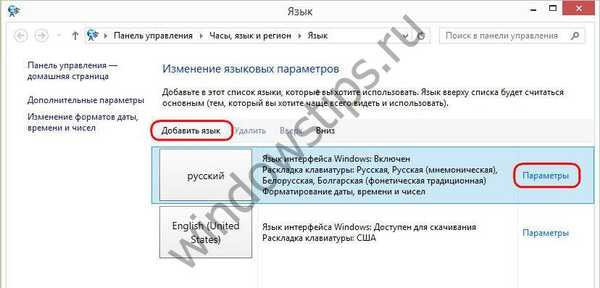 2
2Untuk menambahkan tata letak keyboard tambahan, Anda harus menekan "Tambahkan metode input".
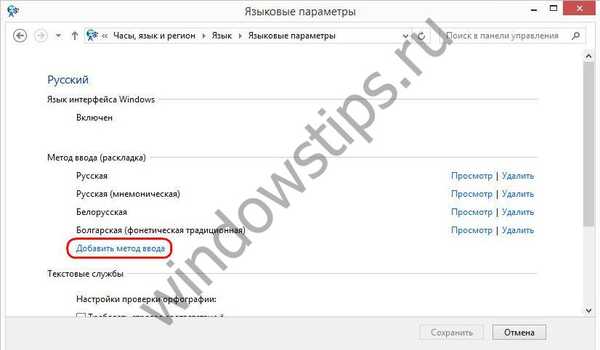 3
3Metode input adalah konsep yang lebih luas daripada makna tradisional tata letak keyboard, dan konsep ini mencakup kemampuan untuk menggunakan tidak hanya tata letak yang diketik atau fonetik (mnemonik) untuk bahasa tertentu,
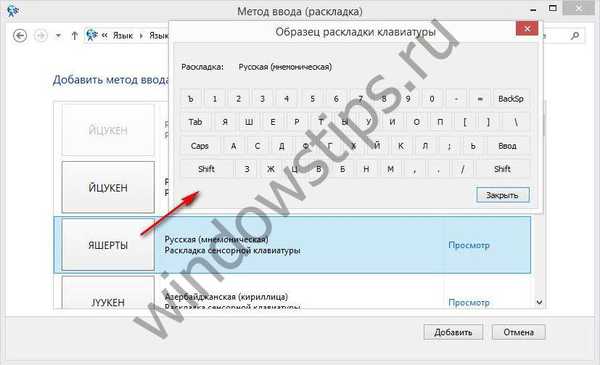 4
4tetapi juga tata letak dengan kehadiran karakter bahasa lain. Misalnya, untuk bahasa input Rusia, Anda dapat menambahkan tata letak Ukraina, Bulgaria, Tatar, Tajik, Kazakh, dan keyboard lainnya.
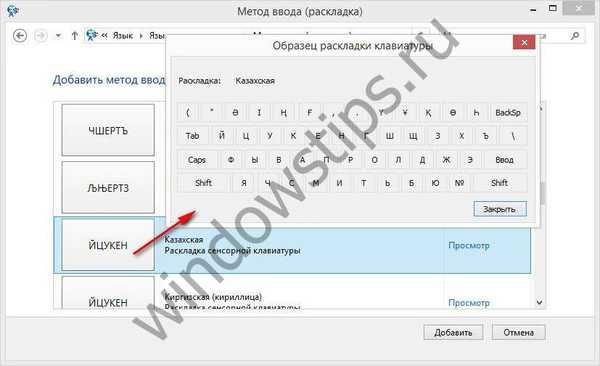 5
5Menambahkan satu atau lain bahasa bukan sebagai bahasa input lengkap, tetapi dalam bentuk tata letaknya mudah untuk kasus-kasus ketika bahasa ini jarang digunakan. Mengubah bahasa input dan tata letak keyboard di Windows dapat dilakukan dengan menggunakan cara pintas keyboard yang berbeda, dan dengan demikian bahasa yang jarang digunakan tidak akan mengganggu rotasi biasa ketika beralih bahasa input yang sering digunakan.
2. Pintasan keyboard untuk bahasa dan tata letak
Di jendela pengaturan bahasa, klik "Opsi Lanjutan".

Selanjutnya, cari kolom untuk beralih metode input dan klik pada opsi untuk mengubah pintasan keyboard.
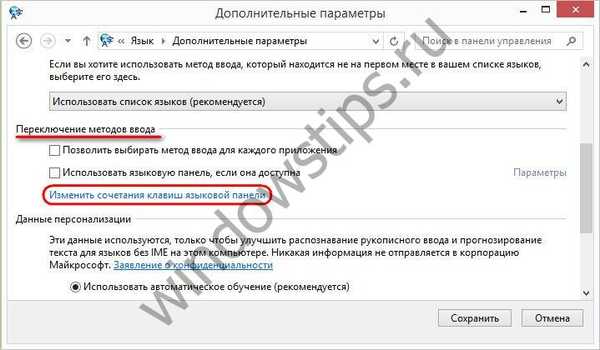
Di jendela yang terbuka, pengaturan yang diinginkan "Ganti bahasa input" harus dipilih secara default. Klik di bawah "Ubah pintasan keyboard".

Dan kami mendapat kesempatan untuk mengatur pintasan keyboard yang diperlukan secara terpisah untuk mengubah dalam lingkaran bahasa input dan secara terpisah untuk mengubah dalam lingkaran tata letak keyboard. Benar, hanya ada tiga kalimat - Ctrl + Shift, Alt + Shift dan tombol huruf E. Akibatnya, klik "OK".

Agar hanya pengaturan yang dilakukan yang berlaku, klik "Terapkan" dan "OK".

Sekarang kombinasi Win + Spasi akan beralih dalam lingkaran semua bahasa dan tata letak ditambahkan ke sistem, dan tombol yang dipilih secara terpisah untuk bahasa dan secara terpisah untuk tata letak, masing-masing, akan bekerja hanya untuk mereka secara terpisah dan hanya mengubahnya dalam lingkaran.
3. Tombol pintas untuk mengatur bahasa atau tata letak tertentu
Dalam pengaturan beralih keyboard, Anda juga dapat menetapkan tombol pintas Anda sendiri untuk setiap bahasa atau tata letak individual. Ini nyaman ketika ada banyak bahasa atau tata letak ditambahkan ke sistem. Anda dapat beralih ke bahasa atau tata letak yang sering digunakan secara instan, melewati serangkaian opsi lain. Klik pada bahasa atau tata letak yang diinginkan dan klik tombol "Ubah pintasan keyboard".

Di jendela yang muncul, aktifkan penggunaan pintasan keyboard individu, pilih tombol sendiri dari yang ditawarkan dan klik "OK".

Selanjutnya, klik "Terapkan" dan "Oke".
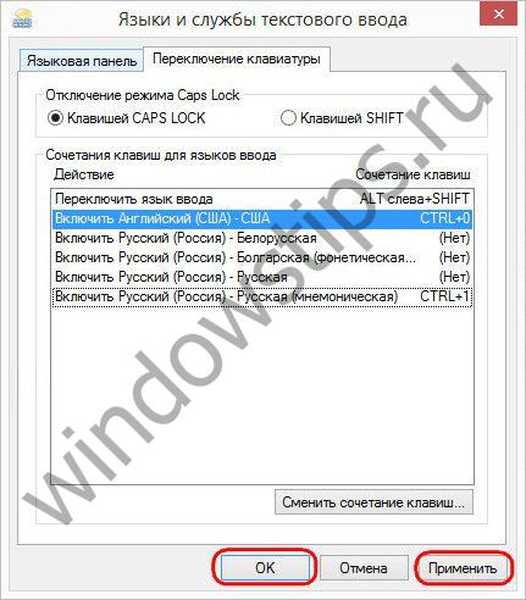
4. Bahasa mengubah hotkey pada layar Windows Welcome
Tombol pintas untuk beralih di sekitar lingkaran bahasa input, menggantikan kombinasi Alt + Shift yang sudah ditentukan sebelumnya di pos, hanya akan berfungsi di dalam sistem. Pada layar pembuka, Windows 8.1 dan 10 masih perlu diganti oleh Alt + Shift atau Win + Space. Agar hotkey baru, yang digunakan untuk menggantikan Alt + Shift yang sudah diinstal sebelumnya, untuk bekerja pada layar selamat datang, kembali ke root bagian pengaturan bahasa dan pilih ubah format tanggal, waktu dan angka.
 14
14Di jendela yang muncul, alihkan ke tab "Advanced" dan klik "Copy Settings".
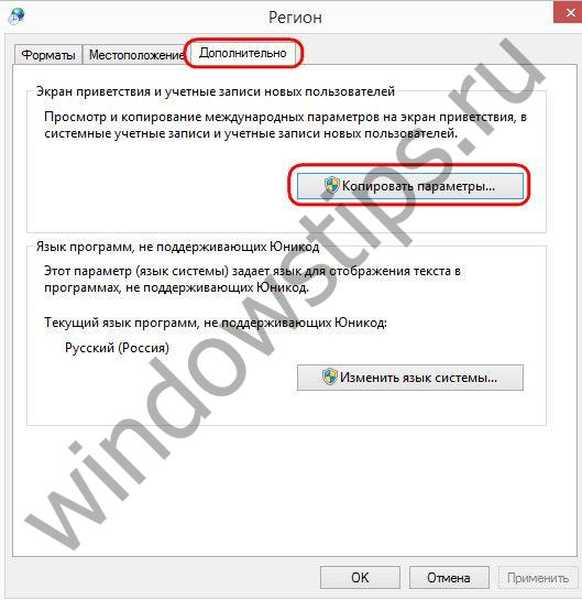
Di bawah ini, kami mengaktifkan opsi untuk menyalin parameter, termasuk kunci baru untuk mengubah bahasa input, ke layar pembuka. Jika perlu, kita juga bisa menggunakan opsi di bawah ini sehingga hot key yang dimodifikasi
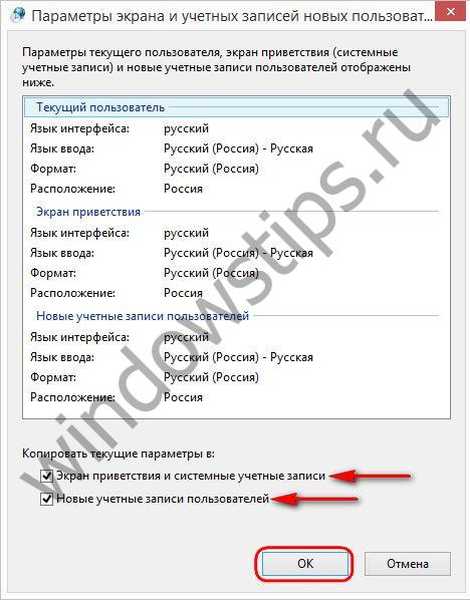
Semoga harimu menyenangkan!